小米手机投屏到电视
手机投屏到电视有多种方法,以下是详细介绍:

无线投屏(Miracast)
- 原理:Miracast是一种通用的无线显示技术,支持设备之间的音视频无线传输,小米手机和智能电视都内置了该功能,通过Wi-Fi直连实现投屏。
- 操作步骤:
- 确保手机和电视连接同一Wi-Fi网络。
- 打开电视的“无线投屏”或“Miracast”功能(不同品牌电视名称可能不同)。
- 在小米手机的“设置”中找到“连接与共享”或“更多连接方式”,选择“无线投屏”。
- 手机会自动搜索可用设备,选择对应的电视名称即可完成连接。
- 适用场景:适合临时投屏,如观看视频、展示图片等。
- 优点:无需安装额外应用,操作简单。
- 缺点:部分老旧电视可能不支持;投屏稳定性受Wi-Fi信号影响较大。
小米特有的投屏方式
- 米家APP投屏:
- 适用设备:小米电视或盒子。
- 操作步骤:在手机和电视上登录相同的小米账号,打开“米家”APP,选择设备后点击“投屏”。
- 优势:支持远程控制电视,适合管理智能家居设备。
- NFC一触投屏:
- 适用设备:支持NFC的小米手机和小米电视。
- 操作步骤:将手机NFC区域轻触电视的NFC贴纸,手机会自动弹出投屏提示。
- 优势:操作便捷,适合快速投屏。
- 投屏神器APP:
- 适用场景:跨品牌投屏(如非小米电视)。
- 操作步骤:在电视和应用市场下载“小米投屏神器”,手机扫码或输入投屏码连接。
- 特点:支持远程操控、文件传输等功能。
视频类APP投屏
- 主流视频平台:爱奇艺、腾讯视频、优酷等APP均内置投屏功能。
- 操作步骤:
- 打开视频APP,播放内容时点击“TV”或“投屏”按钮。
- 选择对应的电视设备即可。
- 注意事项:
- 需保证手机和电视处于同一局域网。
- 部分版权内容可能限制投屏。
有线投屏(USB或HDMI)
- USB调试投屏:
- 适用场景:开发者模式或特定需求。
- 操作步骤:开启手机USB调试模式,通过数据线连接电视,选择“传输文件”或“投屏”模式。
- HDMI线投屏:
- 适用设备:支持HDMI输入的电视或显示器。
- 操作步骤:使用HDMI线连接手机和电视,电视切换至对应HDMI信号源。
- 优势:延迟低,适合游戏或高清视频。
- 缺点:需购买转接线(如Type-C转HDMI),且线缆长度受限。
常见问题与解决方案
| 问题 | 解决方案 |
|---|---|
| 搜索不到设备 | 检查Wi-Fi是否同一网络;重启手机和电视;确保电视投屏功能已开启。 |
| 投屏卡顿或中断 | 减少Wi-Fi干扰(如避开2.4G频段拥堵);靠近路由器;尝试有线投屏。 |
| 画面模糊或声音延迟 | 调整电视分辨率设置;检查网络带宽是否达标(建议5GHz Wi-Fi,带宽≥50Mbps)。 |
| 无法镜像某些APP | 部分APP(如微信、支付宝)可能限制投屏,需使用“应用双开”或录屏功能替代。 |
| 方式 | 操作难度 | 稳定性 | 适用场景 |
|---|---|---|---|
| 无线投屏(Miracast) | 简单 | 中等 | 临时投屏、快速展示 |
| 米家APP/NFC | 简单 | 高 | 小米生态设备、智能家居联动 |
| 视频APP投屏 | 简单 | 中等 | 观看在线视频 |
| 有线投屏 | 一般 | 高 | 游戏、高清影音、稳定需求 |
FAQs
小米手机投屏到非小米电视怎么办?
答:可使用“无线投屏”(Miracast)或下载“小米投屏神器”APP,若电视支持DLNA协议,也可通过视频APP直接投屏。
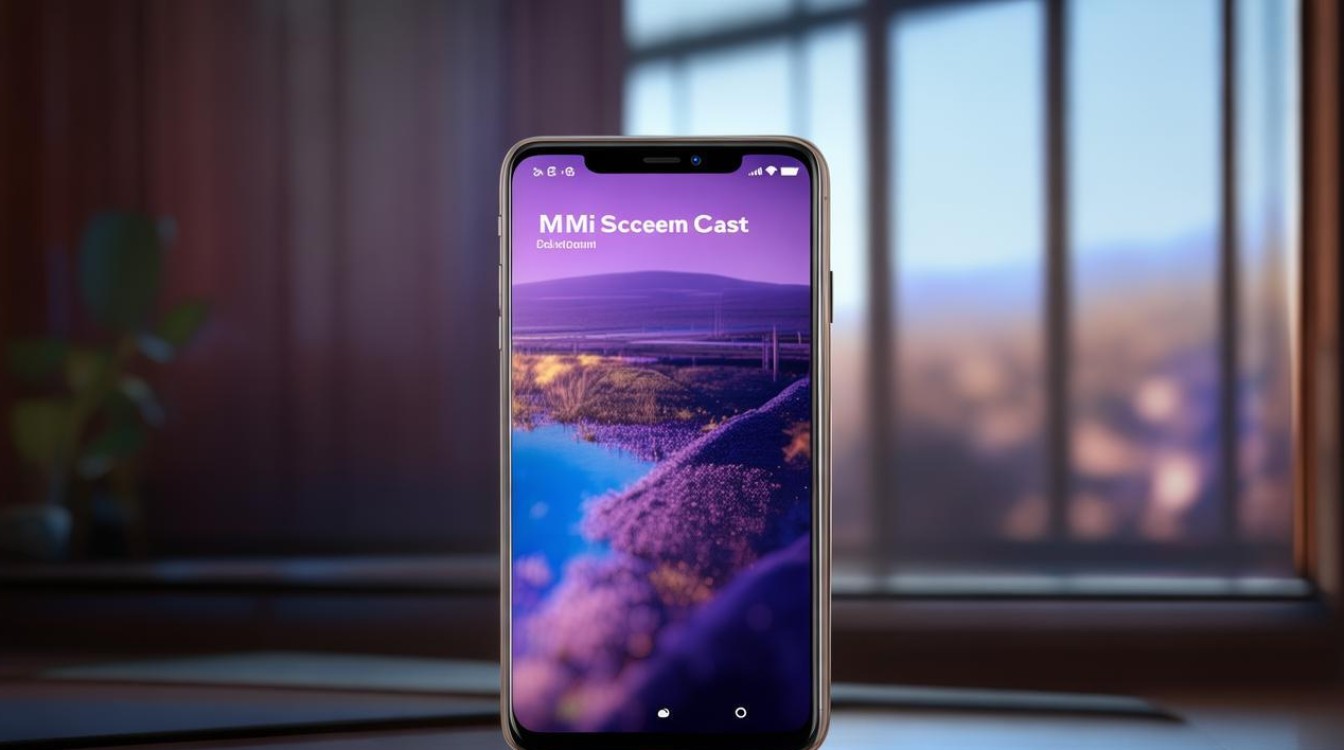
投屏后手机可以关闭屏幕吗?
答:可以,投屏过程中手机可息屏、锁屏或运行其他应用,但部分操作(如退出投屏)仍需解锁手机操作。

版权声明:本文由环云手机汇 - 聚焦全球新机与行业动态!发布,如需转载请注明出处。




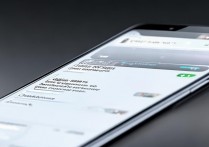







 冀ICP备2021017634号-5
冀ICP备2021017634号-5
 冀公网安备13062802000102号
冀公网安备13062802000102号